Cómo vincular Spotify a Discord en dispositivos móviles/escritorios [Formas fáciles]
Spotify Music es el proveedor de transmisión de música digital más famoso hasta la fecha. Tiene una población de usuarios mayor que sus competidores, como Apple Music, Amazon Music y otros. Hoy en día, cada vez más personas preguntan como enlazar Spotify a la discordia.
Discord es una plataforma para que los jugadores puedan interactuar, Discord se expandió a la escena de los pasatiempos. Seguramente hay un nicho que te resultará interesante en Discord. Hoy en día, la integración de aplicaciones se ha convertido en una tendencia. Esto es cierto para ambos Spotify y Discordia. Con esto, una guía sobre cómo conectarse. Spotify a Discord será discutido.
Contenido del artículo Parte 1. Más sobre DiscordParte 2. Cómo vincular Spotify a Discord en dispositivos móviles y de escritorioParte 3. Cómo descargar y jugar Spotify en Discord sin PremiumParte 4. Preguntas frecuentes sobre la conexión Spotify a la discordiaParte 5. Resumen
Parte 1. Más sobre Discord
Antes de abordar cómo vincular Spotify a Discord en dispositivos móviles o de escritorio, infórmanos sobre Discord. Después de ser una plataforma de chat online para jugadores, Discord ha alcanzado el éxito en los niveles más altos. El concepto de tener tu propio servidor es una característica increíble. Lo bueno de esta función es que es totalmente gratuita. Se sabe que Discord ha pasado por varias mejoras antes de alcanzar su avance tecnológico en el uso de voz, video y chat.
La discordia es muy singular. Rara vez vería plataformas de comunicación en línea que pasan sin problemas de chats grupales a videollamadas y voz. Quizás se pregunte cómo Discord gestiona todo. La respuesta a eso es una serie interminable de pruebas y colaboración de sus desarrolladores. Ha pasado un largo camino desde el primer lanzamiento de Discord hasta lo que estás viendo ahora.
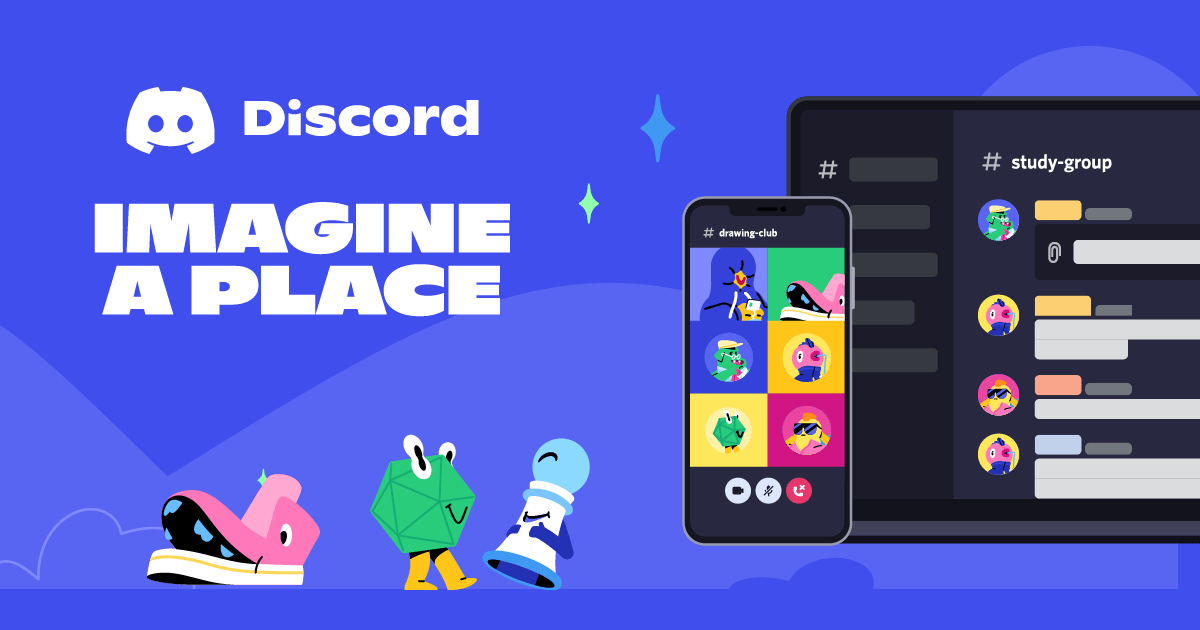
A medida que Discord se vuelve más popular, también lo hacen las aplicaciones que quieren integrarse con él. Spotify La música no es una excepción a esto. Aunque la transmisión multimedia ya está disponible en Discord a través de la pantalla compartida, es una experiencia diferente compartir transmisiones de música digital a través de una plataforma establecida.
Lea también
Los 5 mejores Spotify Bot de discordia en 2024
Al hacerlo, tus amigos o tu servidor podrán escuchar las mismas canciones fácilmente con solo hacer clic en un botón. Añade el estado automático de lo que estás escuchando para que otros puedan solicitar unirse a ti. En la siguiente parte, presentaremos cómo mostrar Spotify en Discord móvil o computadora de escritorio y juega Spotify en Discordia.
Parte 2. Cómo vincular Spotify a Discord en dispositivos móviles y de escritorio
Después de enterarse de los increíbles logros de Discord, aquí se explica cómo vincular Spotify a Discord en Android/iPhone o computadora de escritorio:
Cómo vincular Spotify a Discord Android/iPhone
- Abra Discord y luego toque el 3 line icono en la parte superior izquierda para ver el menú inferior.
- En la parte inferior, toca tu perfiles a la derecha.
- Desplácese hacia abajo y luego vaya a Conexiones.
- Pulsa para buscar ADD para agregar una conexión. Verá varios servicios que incluyen Spotify.
- Pulsa para buscar Spotify. Después de eso, debería ver una conexión exitosa al mensaje Discord.
- Elija Mostrar en el perfil o Mostrar Spotify como su estado

Cómo vincular Spotify al escritorio de Discord
- Encienda su computadora e inicie la aplicación Discord, o inicie sesión en la versión del navegador web. Deberías ver un icono de engranaje debajo junto a tu foto de perfil. Haz click en eso.
- En el panel lateral izquierdo, elija Conexiones.
- Verás varios servicios disponibles. Elegir Spotify.

- Se abrirá una nueva página en su navegador donde puede iniciar sesión en su Spotify cuenta y dar permiso para que Discord se conecte.
- Opcionalmente, puede habilitar Display en su perfil y Display Spotify como su estado
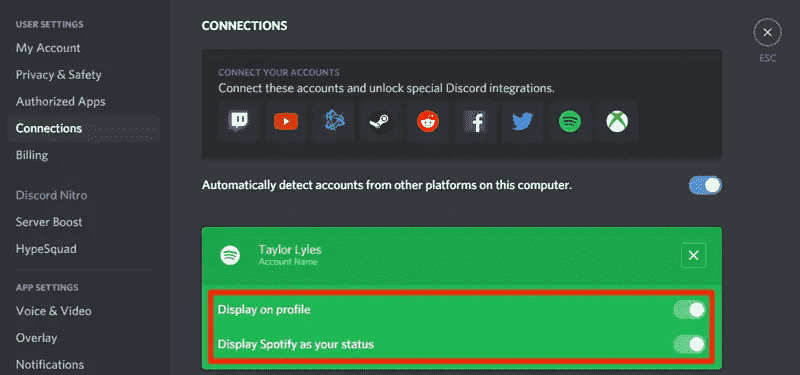
Cómo vincular Spotify a Discord Android/iPhone o tu computadora? O como me conecto Spotify a la discordia? ¡Es demasiado fácil! Acabas de vincular tu Spotify cuenta en Discord. Además de mostrar su Spotify estado, cómo jugar y compartir Spotify lista de reproducción en Discord con tus amigos?
En primer lugar, debe tener un Spotify Cuenta privilegiada. A continuación, abra su Spotify aplicación y luego escuche una canción. Después de eso, dirígete a un servidor. Verás un ícono de reproducción verde en la barra de texto de mensajería que invita a tus amigos a escuchar Spotify.
Lea también
Cómo jugar Spotify en Discord (Actualización 2024)
Además, puedes escuchar Spotify con tus amigos. Simplemente haga clic en su perfil a continuación y verá un ícono Escuchar junto con otra persona. Puedes invitar a tus amigos cuando haces clic en esto.
Parte 3. Cómo descargar y jugar Spotify en Discord sin Premium
Ahora que ha aprendido a vincular Spotify a Discord Android/iPhone o computadora de escritorio, ¿no sabes que hay una manera de descargar y convertir tu Spotify canciones para poder reproducirlas en cualquier reproductor multimedia? Con esto, no necesita tener una cuenta Premium en Spotify solo para compartir su experiencia auditiva con sus amigos.
La herramienta que usarás como Spotify convertidor es el TunesFun Spotify Music Converter. TunesFun Spotify Music Converter puede eliminar automáticamente las restricciones DRM de cualquier Spotify la pista que elija y convertirla al formato que prefiera, incluidos MP3, FLAC, WAV e incluso AAC. Con este TunesFun Spotify Music Converter, puede descargar música de Spotify gratis que te gusta y escucha a Spotify digital fuera de línea. en cualquier dispositivo
Lo que es más sorprendente es que el proceso de conversión no tiene pérdidas y que las etiquetas ID3 y la información de metadatos de las canciones se guardarán y mantendrán. TunesFun Spotify Music Converter es mejor conocido por su período de prueba gratuito además de sus increíbles funciones que nunca encontrarás en ningún otro Spotify convertidor de música. ¡Puedes hacer clic en el botón a continuación para probarlo gratis ahora!
Si quieres aprender a usar TunesFun Spotify Music Converter, sigue los pasos a continuación:
- Descarga e instala TunesFun Spotify Music Converter. Hay versiones para PC y Mac disponibles.
- Ejecútelo y comience agregando el Spotify canciones para procesar. Puedes simplemente arrastrar y soltar los archivos.

- Configurar el formato de salida y la carpeta y las demás opciones de salida que se pueden modificar.

- Marque la "Convertir todo”Botón una vez que todo haya sido configurado. Una vez que se complete la conversión, verá los archivos una vez que aparezca "Ver archivo de salidaSe ha tocado la opción ".

Después de convertir sus canciones, solo tiene que compartir la pantalla para escuchar sus canciones con sus amigos. Ingrese un canal de voz y luego comparta su pantalla a través de una aplicación. Recuerde no minimizar la ventana del reproductor multimedia que está utilizando para reproducir sus canciones.
Además, podrá hacer una copia de seguridad de todos sus Spotify canciones mediante el uso de esta herramienta, incluso sin un Spotify Cuenta privilegiada. No tienes que preocuparte de que tu lista de reproducción esté dañada. Todo está resuelto con esta versátil herramienta.
Parte 4. Preguntas frecuentes sobre la conexión Spotify a la discordia
P1. Lo necesito Spotify prima para conectarse Spotify cuenta en Discord?
No. Puedes conectarte Spotify a Discord incluso si no eres un Spotify Suscriptor premium.
P2. ¿Por qué no puedo vincular? Spotify a la discordia?
La causa más probable y común de por qué no puedes conectarte Spotify a Discord es que hay demasiada caché de aplicaciones o cookies del navegador que interfieren con el Spotify Conexión de discordia.
P3. como desconectarse Spotify ¿descartar?
Cuando ya no necesitas jugar Spotify en Discord y deseas desconectarte, sigue los pasos para desconectarlos:
- Abierto "Ajustes del Usuario" en Discordia.
- Luego toque "Conexiones" y elige "Spotify".
- Haz clic en el botón X"icono para desconectar Spotify a la discordia.
Parte 5. Resumen
Acabas de aprender a vincular Spotify a Discord Android/iPhone o escritorio. Se detallaron los pasos específicos. Además, has aprendido sobre los puntos fuertes del uso de Discord. También has aprendido que Spotify La música está vinculada a Discord por la configuración de Conexiones.
Después de conectar Spotify a Discord, ahora eres libre de compartir lo que estás escuchando con tus amigos o servidor. Sin embargo, esto requiere un Spotify Cuenta privilegiada. Para eliminar este obstáculo y también poder hacer una copia de seguridad de su Spotify canciones, usa un Spotify Herramienta de conversión. Con esto, la mejor herramienta a utilizar es el TunesFun Spotify Music Converter.
Comente